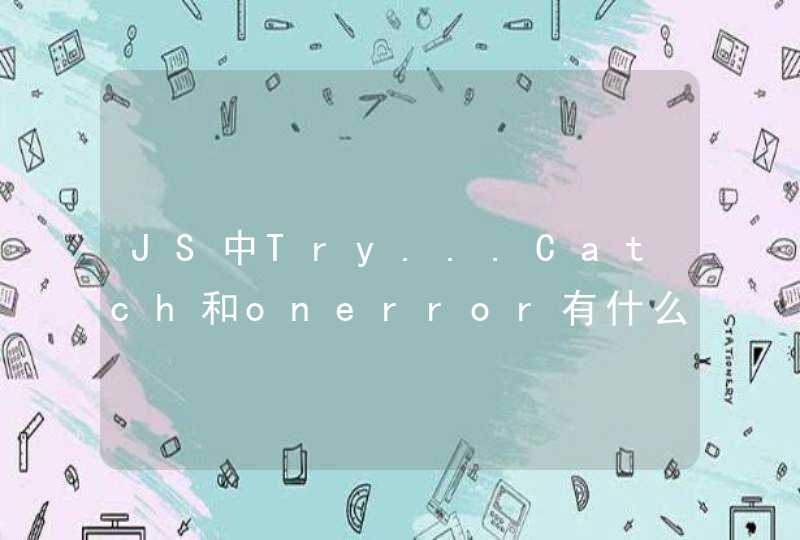有时想操作电脑却身在外 怎么办 只要手中有台IPAD就行了,那么怎么用ipad远程控制电脑呢?我分享了用ipad远程控制电脑的 方法 ,希望对大家有所帮助。
用ipad远程控制电脑方法
步骤1:在 Windows 系统上打开远程控制
:这里以 Windows 7 系统为例,先选中“计算机”图标,右键点击打开“属性”选项,如图所示
在系统窗口中请点击左侧的“高级系统设置”选项,如图所示
在系统属性窗口的“远程”栏目下,选择“允许运行做生意版远程桌面的计算机连接”选项,然后再点击“选择用户”选项,如图所示
如果在列表中没有看到可以远程控制当前 Windows 系统的用户的话,请点击“添加”按钮,如图所示
随后可以输入相应的用户名,点击检查名称即可显示。好了以后请点击“确定”按钮,如图所示
步骤2、在 iPad 上下载远程控制应用并连接
在苹果的 App Store 应用商店中有很多可以实现远程控制的应用软件,直接搜索“远程”关键字。我这里以 PocketCloud 远程桌面这个应用为例,如图所示
下载好了软件以后,在软件中跳过欢迎界面,最后点击 Advanced users 选项,如图所示
接着请在远程控制类型列表中,选择 Remote Desktop Protocol 一栏,这即是 Windows 下自带的远程控制,不用在电脑上安装第三方软件即可实现远程操控。
随后在远程连接设置窗口中输入我们想要连接的电脑信息:
Nickname:别名,可以任意取
Host:这里是我们要控制电脑的 IP 地址,也可以是域名。比如我这里要连接的是自家的电脑,直接输入家里电脑的 IP 地址即可
Username:这个即是之前我们在 Windows 系统中选择的可以远程连接的用户
Password:这个是 Windows 系统用户名的登录密码
其它 的选项可以保持默认设置,好了以后请点击 Save 按钮。
设置好要远程连接的电脑以后,选中它并点击 Connect 按钮,如图所示
很多的平板都支持电脑模式,可以将手机中的照片等上传到平板上,那ipad如何设置电脑模式呢?下面小编就为大家详细的介绍一下,相信一定会帮到你们的。ipad可以变成电脑模式吗?ipad电脑模式设置方法苹果ipad不支持电脑模式,无法变成电脑模式。不过可以使用ipad控制电脑,具体操作步骤如下:1、在ipad主屏幕,点击RD Client软件进入。2、在RD Client软件界面,点击右上角的【+】进行添加,在这里选择添加电脑选项。3、设置好添加电脑的参数后,进入ipad的电脑模式,这样就可以ipad操作电脑了之前有发过安卓手机远程控制,局域网控制电脑的 方法 ,现在iphone的出来了,在床上沙发上用手机或者ipad控制电脑进行日常操作是不是爽歪歪呢,哈哈,懒人必备。iphone ipad 远程控制局域网电脑的方法其实很简单,下面由我告诉你! iphone ipad 远程控制局域网电脑的方法 首先我们要去app store中下载并安装 Microsoft远程桌面 这个软件 接着设置一下电脑,控制面板中找到账户,设置一下密码,本身有密码的可以略过这一步,不会设密码的可以度娘一下。 然后这两步比较关键,看仔细了,电脑右下角,网络连接鼠标右键 打开网络和共享中心 (这是 win7 , 其它 系统也可能叫其他的,意思差不多的就是这个,不必纠结win8或者xp非要找到网络共享中心)然后点击已连接到的网络。 截至弹出一个网络连接窗口,点击属性,找到网络连接ipv4(当然有的电脑可能会用到ipv6网络,留意一下就可以看到网络连接窗口上面显示的是4还是6),把自动获取ip改成使用下面ip,其目的就是固定ip方便远程桌面程序连接,这里改什么ip主要取决于你的路由器比如tp的大多为192.168.1.1腾达的大多为192.168.0.1,这里我们做示范就用192.168.1.120。修改好之后保存。 打开Microsoft远程桌面 右上角添加电脑,pc名称是刚刚设定的固定ip192.168.1.1。用户名是你电脑的用户名和密码。设置好保存 最后我们返回就能看到添加好的电脑,点击进入,就能愉快的用手机控制电脑了。因为都是ios系统,所以iphone ipad此方法通用。 END